كيفية فتح كلمة مرور هاتف Android
تقوم دائمًا بإعداد نوع من القفل لتأمين هاتفك الذكي لمنع الآخرين من التحقق من بيانات هاتفك أو رسائلك أو صورك. والأهم من ذلك ، هناك حاجة لرفض الدخول إلى بيانات هاتفك القيمة في حالة سرقتها. ومع ذلك ، واجهت هذا الموقف في كثير من الأحيان حيث تكون هواتف Android الخاصة بك عالقة حيث لا يمكنك إلغاء قفل كلمة المرور. إما أن أطفالك كانوا يلعبون بأنماط القفل ، ويتم قفل الشاشة بسبب إدخال كلمة مرور خاطئة عدة مرات ، أو أنك نسيت كلمة مرورك بشكل غير متوقع. أو قام شخص آخر بإعادة تعيين كلمة المرور الخاصة بك ، أو كسرت شاشة هاتفك المحمول ، ولا يمكنك إدخال كلمة المرور الخاصة بك. قد تنشأ العديد من المواقف المماثلة.
أنت في منتصف بعض الأشياء ، وتريد إجراء بعض المكالمات العاجلة. كيفية فتح كلمات مرور هاتف Android دون إعادة ضبط المصنع؟ ماذا تفعل بعد ذلك؟ هناك حلول سهلة للغاية لهذا من شأنها أن تساعد في فتح هاتف Android الخاص بك في أي وقت من الأوقات دون الذهاب إلى إعادة ضبط المصنع وفقدان بياناتك القيمة.
الجزء 1: كيفية فتح كلمة مرور Android دون إعادة ضبط المصنع باستخدام DrFoneTool – Screen Unlock؟
سواء كان لديك نمط أو رمز PIN أو بصمة إصبع ككلمة مرور ، يمكنك إزالة أي نوع من كلمة المرور باستخدام DrFoneTool – Screen Unlock. العيب الوحيد هو أنه سيتم مسح بياناتك بعد فتح الهاتف بنجاح. يساعد في إزالة قفل الشاشة على هواتف Android. الآن ، إذا كنت تفكر في مدى أمانها ، دعني أؤكد لك أن العملية آمنة وبسيطة للغاية ، مع عدم وجود خطر تسرب البيانات. هذه العملية مدعومة من قبل معظم هواتف Samsung و LG الذكية دون فقدان البيانات ، وتحتاج فقط إلى توصيل هاتفك للسماح لـ DrFoneTool – Screen Unlock ببدء الإجراء.

DrFoneTool – فتح الشاشة (Android)
ادخل إلى هواتف Android المغلقة بدون إعادة ضبط المصنع
- تتوفر 4 أنواع من أقفال الشاشة: النمط ، رقم التعريف الشخصي ، كلمة المرور ، بصمات الأصابع ، معرف الوجه ، إلخ.
- دعم أكثر من 20,000 نموذجًا رئيسيًا لهواتف Android والأجهزة اللوحية.
- يخلصك من أن ينتهي بك الأمر مع هاتف مقفل بعد عدة محاولات خاطئة.
- تقديم حلول إزالة محددة لتعهد بمعدل نجاح جيد.
اتبع الخطوات التالية لإلغاء تأمين كلمة مرور Android دون إعادة ضبط المصنع باستخدام DrFoneTool.
خطوة 1: أولاً ، قم بالتثبيت والتشغيل تنزيل DrFoneTool –Screen Unlock على حاسوبك. وقم بتوصيل هاتف Android بجهاز الكمبيوتر الخاص بك باستخدام كابل USB> تنزيل.

خطوة 2: بعد ذلك ، حدد طراز الهاتف من القائمة أو اختر ‘لا يمكنني العثور على طراز جهازي من القائمة أعلاه’ على الشاشة التالية.

خطوة 3: الآن ، ستكون هناك ثلاث خطوات مذكورة والتي يجب عليك اتباعها لإدخال هاتفك في وضع التنزيل. الأول هو إيقاف تشغيل الهاتف. والثاني هو الضغط مع الاستمرار على زر مستوى الصوت مع زر الصفحة الرئيسية وزر الطاقة. الخطوة الثالثة هي الضغط على خيار رفع مستوى الصوت للوصول إلى وضع التنزيل.

خطوة 4: بمجرد أن يكون هاتفك في وضع التنزيل ، سيبدأ البرنامج في تنزيل حزمة الاسترداد ثم يفتح كلمة مرور Android دون إعادة ضبط المصنع أو فقدان البيانات.

خطوة 5: سترى أن الرمز الذي يظهر ‘إزالة كلمة المرور مكتمل’ سوف يطفو على السطح. تستغرق هذه العملية برمتها بضع دقائق فقط لإنجاز عملك دون فقدان أي بيانات.

الجزء 2: كيفية فتح كلمة مرور Android بدون إعادة ضبط المصنع باستخدام Android Device Manager؟
بخطوات بسيطة للغاية وبضع دقائق في متناول اليد ، يمكنك التخلص من كلمة مرورك باستخدام Android Device Manager (ADM). ستعمل هذه الأداة على إلغاء قفل كلمة المرور الخاصة بك دون الحاجة إلى إعادة تعيين إعدادات المصنع وفقدان البيانات. سيتم تشغيل الميزة الرئيسية لمدير جهاز Android من خلال حساب Google. يعد تثبيت حساب Google أمرًا مهمًا للغاية لتشغيل مدير جهاز Android. سيستجيب جهاز Android على الفور مرة واحدة في حالة تشغيل الهاتف. اتصال الإنترنت أمر لا بد منه للعثور على الخريطة على الجهاز. كيفية فتح كلمات مرور هاتف Android دون إعادة ضبط المصنع؟ قد يكون من الممتع استخدام صور مدير الجهاز؟ الخطوات مذكورة أدناه:
الخطوة 1. يكون هاتف Android الخاص بك مرتبطًا دائمًا بحسابك في Google. لذلك أولاً وقبل كل شيء ، على جهاز الكمبيوتر الخاص بك أو على هاتف محمول آخر ، افتح الموقع www.google.com/Android/devicemanager.

• تسجيل الدخول الآن باستخدام بيانات اعتماد Google الخاصة بك. سيبدأ Google في البحث عن جهازك. هنا تحتاج إلى اختيار هاتف Android الذي تريد فتحه في حالة عدم تحديده بالفعل.
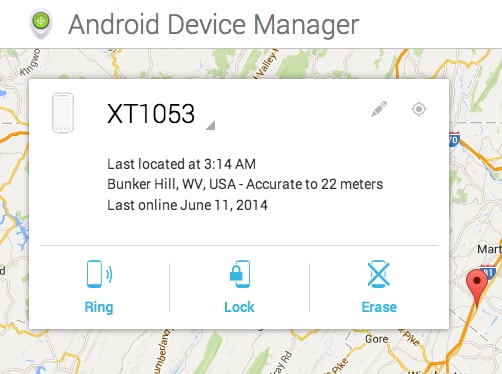
الخطوة 2. هنا سترى ثلاثة خيارات: ‘Ring’ و ‘Lock’ و ‘Erase’. حدد خيار ‘القفل’
الخطوة 3. ستظهر نافذة حيث تحتاج إلى كتابة أي كلمة مرور مؤقتة. لا تدخل كلمة مرور Google الخاصة بك ، ولا تحتاج إلى إدخال رسالة الاسترداد. انقر فوق ‘قفل’ مرة أخرى.
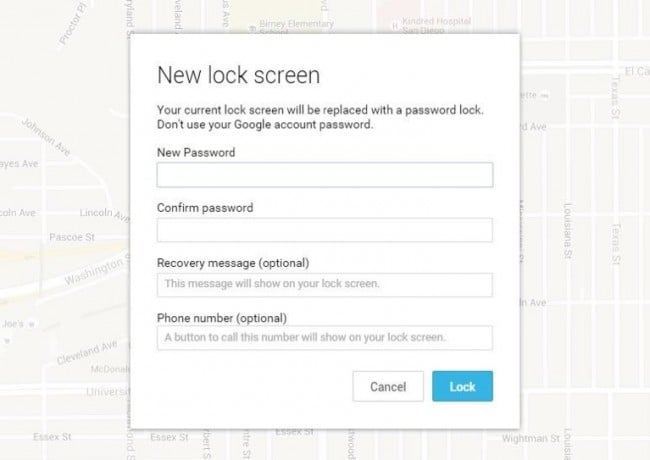
بمجرد النجاح ، ستصلك رسالة تأكيد أسفل الأزرار الثلاثة: Ring ، Lock ، وخيار Erase.
الخطوة 4. على هاتفك المقفل ، سترى حقلاً يطلب كلمة المرور الخاصة بك. هنا يمكنك إدخال كلمة المرور المؤقتة الخاصة بك. سيؤدي القيام بذلك إلى إلغاء قفل جهازك.
الخطوة 5. الآن في هاتفك غير المؤمّن ، انتقل إلى الإعدادات ثم إلى الأمان. انقر الآن على تعطيل لإزالة كلمة المرور المؤقتة ، وبعد ذلك تقوم بتغييرها بكلمة مرور جديدة.
لقد نجحت في إلغاء قفل جهازك.
الجزء 3: فتح كلمة مرور Android باستخدام الاسترداد المخصص وتعطيل كلمة مرور النمط (بطاقة SD مطلوبة)؟
الطريقة الثالثة لإلغاء تأمين كلمة مرور هاتف Android دون إعادة تعيينها إلى إعدادات المصنع باستخدام تقنية ‘الاسترداد المخصص’. لتنفيذ هذه العملية ، يجب عليك تثبيت عملية الاسترداد المخصصة. أيضًا ، يحتاج هاتفك إلى بطاقة SD. سيُطلب منك إرسال ملف مضغوط إلى الهاتف نظرًا لأن جهازك مقفل. تتطلب هذه التقنية الوصول إلى مجلد نظام Android وعمل روت لجهازك إذا لم يكن متجذرًا بالفعل.
الاسترداد المخصص آلية معتادة في جميع الهواتف الذكية. يتنبأ بتقنيات استكشاف الأخطاء وإصلاحها وكيفية معالجة التكوين الرئيسي بكل التسلسلات. هذا مثير للاهتمام ، أليس كذلك؟
اتبع الخطوات التالية لإكمال كلمة مرور Android وإلغاء قفلها دون إعادة تعيين إعدادات المصنع.
- الخطوة 1. بادئ ذي بدء ، قم بتنزيل ملف مضغوط بالاسم ‘تعطيل كلمة مرور النمط’ إلى نظام الكمبيوتر ثم نقله إلى بطاقة SD الخاصة بك.
- الخطوة 2. ثم ستحتاج إلى إدخال بطاقة SD في هاتفك المقفل ثم إعادة تشغيل الجهاز في وضع الاسترداد.
- الخطوة 3. بعد ذلك ، انتقل إلى وميض الملفات المضغوطة إلى البطاقة وإعادة التشغيل. بعد ذلك ، سيتم تشغيل هاتفك وفتحه بدون الشاشة المقفلة.
ملاحظة: في بعض الأحيان ، قد يطلب الجهاز نمطًا أو كلمة مرور. تحتاج فقط إلى إدخال أي نمط عشوائي / كلمة مرور ثم يتم إلغاء قفلها.
من خلال هذه الطريقة السهلة ، يمكنك الآن الوصول إلى هاتف Android الخاص بك دون استخدام إعادة ضبط المصنع وفقدان بياناتك القيمة.
تعد مشكلة قفل هاتفك المحمول وعدم القدرة على فتحه مشكلة شائعة على هواتف Android هذه الأيام. يميل الكثير منا إلى الذعر عند ظهور مثل هذه المشاكل. ومع ذلك ، بعد أن قدمنا بعض الحلول والأساليب السهلة لإلغاء تأمين كلمات مرور هواتف Android دون إعادة ضبط المصنع وفقدان أي بيانات ، ستكون الأمور أسهل بكثير. وبالتالي ، سوف تحل مشاكلك في أي وقت من الأوقات.
أحدث المقالات


